excel虚线网格线怎么显示
许多小伙伴在工作或者学习的过程中都会使用到excel,如果我们想要设置显示或者隐藏网格线应该如何操作呢?今天,小编就教大家在Excel中设置显示或隐藏网格线。
具体如下:
1. 首先,我们在电脑中打开excel,运行软件,如图。
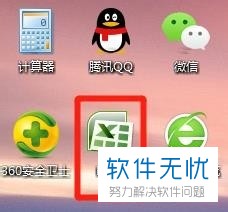
2. 然后在上方的工具栏中点击【视图】,如图。
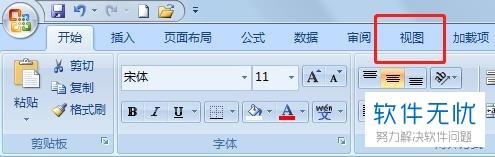
3. 然后我们在下方看到【网格线】选项,将左侧的勾取消,如图。
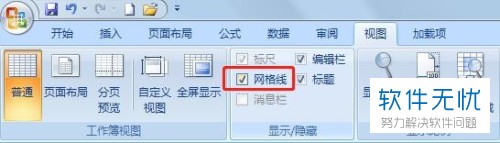
4. 然后我们在表格中就可以看到网格线被隐藏了,如图。
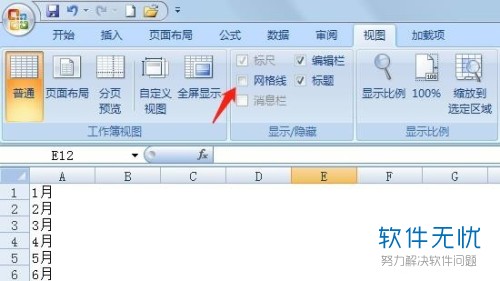
5. 如果我们要显示网格线,将这个选项左侧的复选框勾选即可,如图。
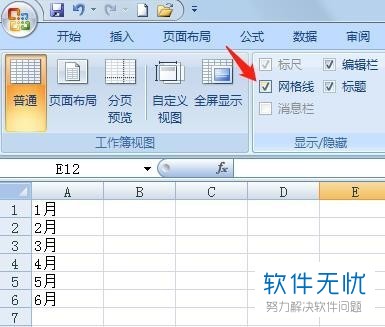
6. 我们在上方工具栏中点击【打印预览】,可以看到对网格线的设置在打印的时候不会显示,如果我们要打印网格线还需要进行设置,如图。
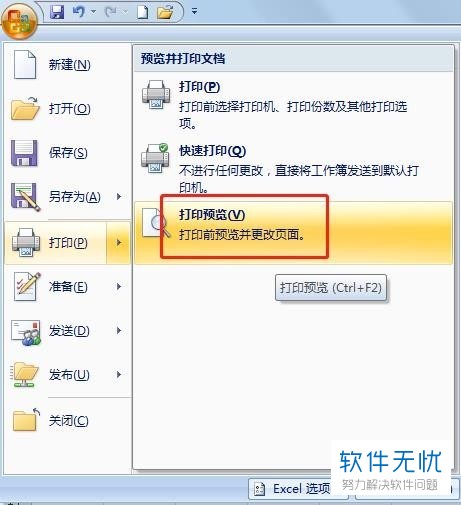
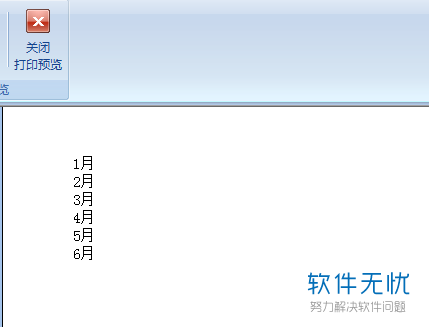
以上就是小编教大家在Excel中设置显示或隐藏网格线的方法,希望可以帮到大家。
分享:
相关推荐
- 【其他】 Excel网格线不见了怎么办?Excel网格线不显示的解决方法 06-26
- 【其他】 Unity3D网格线如何显示 04-11
- 【其他】 excel单元格网格线有的显示有的不显示该怎么办? 11-04
- 【excel】 Excel 去掉网格线的方法 04-24
- 【excel】 Excel去掉网格线的方法 03-27
- 【excel】 Excel修改网格线颜色 03-11
- 【其他】 word里怎么画网格线? word显示网格的教程 05-18
- 【其他】 Visio网格线怎么去除? visio网格线不显示的教程 12-19
- 【其他】 在Excel中给框选的单元格添加颜色看不到网格线的解决方法 06-07
- 【其他】 excel怎么设置网格线颜色? 10-09
本周热门
-
iphone序列号查询官方入口在哪里 2024/04/11
-
b站在线观看人数在哪里 2024/04/17
-
小鸡宝宝考考你今天的答案是什么 2024/04/24
-
番茄小说网页版入口免费阅读 2024/04/11
-
蚂蚁庄园今日答案 2024/04/24
-
微信表情是什么意思 2020/10/12
-
微信文件传输助手网页版网址 2024/04/19
-
192.168.1.1登录入口地址 2020/03/20
本月热门
-
iphone序列号查询官方入口在哪里 2024/04/11
-
小鸡宝宝考考你今天的答案是什么 2024/04/24
-
b站在线观看人数在哪里 2024/04/17
-
番茄小说网页版入口免费阅读 2024/04/11
-
蚂蚁庄园今日答案 2024/04/24
-
微信表情是什么意思 2020/10/12
-
抖音巨量百应登录入口在哪里? 2024/04/11
-
微信文件传输助手网页版网址 2024/04/19
-
快影怎么剪辑视频 2024/04/18
-
输入手机号一键查询快递入口网址大全 2024/04/11












